DCP-J973N-B/W
よくあるご質問(Q&A) |
印刷された画像に規則的に線が出てしまうのですが。
印刷された画像に規則的に横線、黒い(濃い)筋、白い筋、縞が入るなど、バンディングが出てしまう場合は、以下の操作で改善するかお試しください。
| このように印刷されるはずが | ||
 |
||
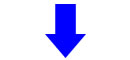 |
||
| 白い線が入る | 黒い線が入る | 下のほうに線が入る |
 |
 |
 |
用紙送り量を補正する
-
本製品タッチパネル上の
 (インクボタン)を押します。
(インクボタン)を押します。
-
[印刷品質のチェックと改善-かすれ、スジ、ずれの改善]を押します。
-
[用紙送り量の補正-周期スジの改善]を押します。
-
[次へ]を押し、画面の指示に従って設定および用紙をセットします。
-
[スタート]を押します。
「用紙送り量チェックシート」が印刷されます。
-
印刷されたチェックシートのパターンで、最もスジが目立たない番号を選び、[OK]を押します。
-
操作パネル上の
 (ホームボタン)を押して操作を終了します。
(ホームボタン)を押して操作を終了します。
以上で補正は完了です。印刷をお試しください。
改善しない場合は、以下をご覧ください。
本製品のファームウェアとプリンタードライバーを更新する
印刷品質の改善を実施したファームウェアとプリンタードライバーを公開中です。
まず、本製品のファームウェアのバージョンを確認してください。確認方法は下記のQ&Aをご覧ください。
以下に記載したバージョンより前の場合は、ファームウェアを更新してください。
| DCP-J572N(ver.Bで対応) |
| DCP-J972N(ver.Dで対応) |
| DCP-J973N(ver.Dで対応) |
| MFC-J893N(ver.Cで対応) |
ファームウェアの更新方法は、下記のQ&Aをご覧ください。
> ファームウェア(本体ソフトウェア)のバージョンアップについて
パソコンから印刷している場合は、プリンタードライバーも最新に更新してください。
以下より「フルパッケージダウンロード【推奨】」をダウンロードしてインストールしてください。
> フルパッケージダウンロード(Windows用)
> フルパッケージダウンロード(macOS用)